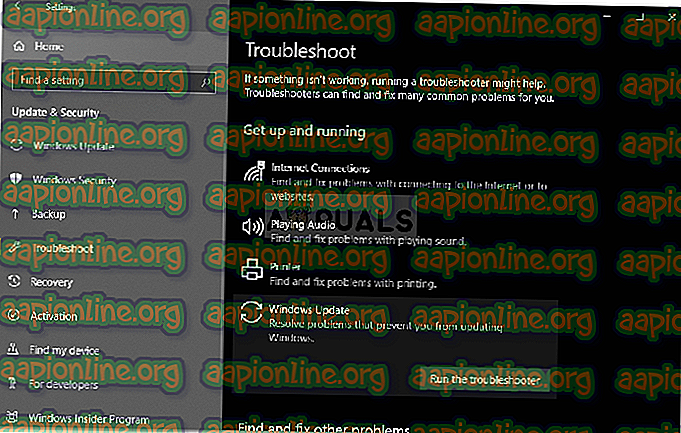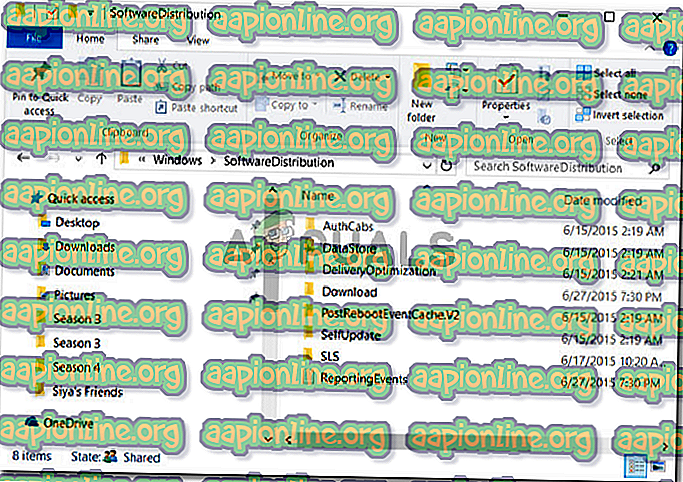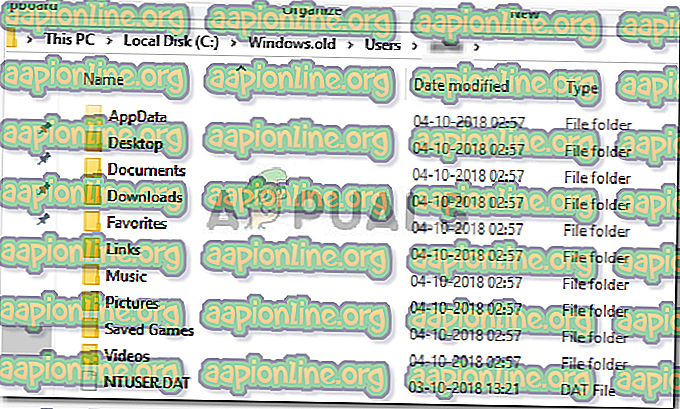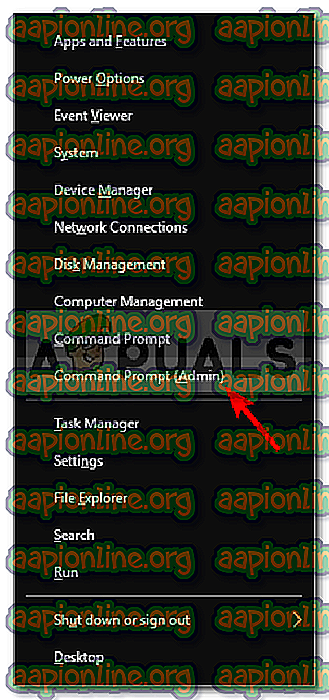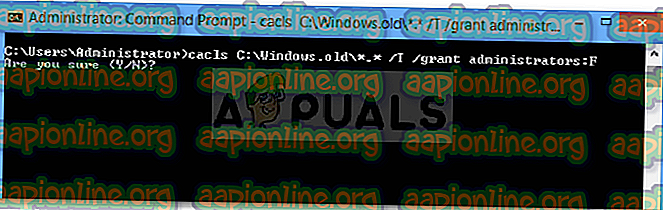Oprava: Vyčištění disku uvízlo v programu Windows Update Cleanup
Vyčištění disku je nástroj pro údržbu systému, který je předinstalován od společnosti Microsoft. Používá se k uvolnění místa na pevném disku systému skenováním a analýzou souborů uložených ve vašem systému. Pokud obslužný program zjistí, že se soubory nepoužívají nebo již nepotřebují, odstraní je a budete mít k dispozici volné místo. To zahrnuje odstranění nepotřebné mezipaměti, dočasných souborů nebo složek atd.
Někdy, když spustíte obslužný program v systémové oblasti, uvízne při čištění Windows Update Cleanup. Čekání na to vyjde pro některé uživatele, nicméně, pokud je přilepená navždy, pak se stává problém, protože vám brání ve využívání nástroje. Mnoho uživatelů má tento problém a oprava je poměrně snadná, ale než se k tomu dostaneme, podívejme se na možné příčiny tohoto problému.

Co způsobuje, že Vyčištění disku přilne na Windows Update Cleanup?
Z toho, co jsme shromáždili, se to obvykle děje v důsledku následujících faktorů -
- Poškozené nebo chybějící systémové soubory . Protože nástroj Vyčištění disku je vestavěný nástroj, vyžaduje, aby systémové soubory byly plně funkční. Pokud jsou však vaše systémové soubory poškozené nebo chybí, může to způsobit, že se problém objeví.
- Software třetích stran . K problému může někdy dojít také kvůli softwaru třetích stran, který jste nainstalovali do systému.
Chcete-li tento problém vyřešit, postupujte podle uvedených řešení:
Řešení 1: Spusťte Poradce při potížích se službou Windows Update
Jak se čištění disku při provádění čištění systému Windows Update připojuje, může to být možné vyřešit pomocí Poradce při potížích se systémem Windows Update. Poradci při potížích příležitostně vyřeší vaše problémy a nemusíte se bát procházení překážkou. Postup spuštění Poradce při potížích:
- Stisknutím klávesy Windows + I otevřete Nastavení .
- Přejděte na stránku Aktualizace a zabezpečení .
- Přejděte na kartu Poradce při potížích .
- Zvýrazněte Windows Update a klikněte na „ Spustit nástroj pro odstraňování problémů “.
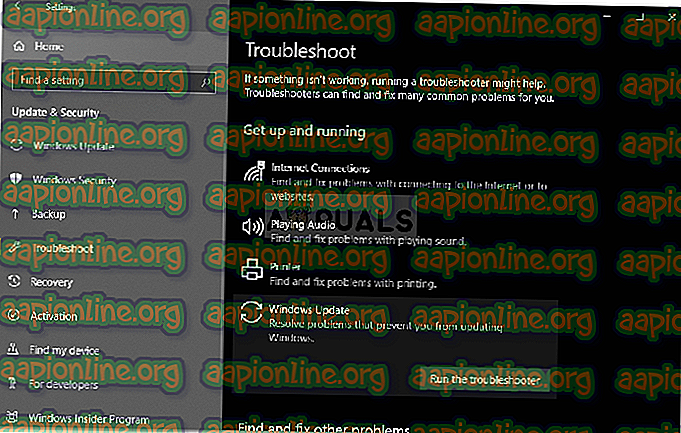
Řešení 2: Odstranění složky SoftwareDistribution Folder
Složka SoftwareDistribution je zodpovědná za ukládání aktualizačních souborů systému Windows před jejich instalací do systému. Někdy se obsah této složky poškodí, kvůli čemuž nemůžete spustit vyčištění. V takovém případě budete muset odstranit obsah této složky. Zde je návod:
- Spusťte Průzkumníka Windows a přejděte na následující cestu:
C: \ Windows \ SoftwareDistribution
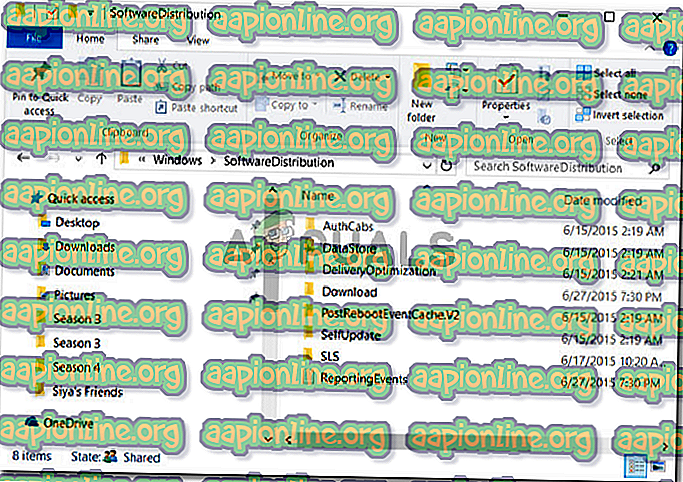
- Odstraňte všechny podsložky, které jsou uvnitř složky SoftwareDistribution.
Řešení 3: Odstraňte složku Windows.old
Složka Windows.old má za úkol ukládat starší verzi systému Windows, když uživatel spustí upgrade. To je obvykle užitečné, pokud se chcete vrátit k starší verzi. Obsah této složky může také způsobit vyskakování chyby, proto budete muset také odstranit podsložky uvnitř této složky. Zde je návod:
- Spusťte Průzkumníka Windows a do adresního řádku vložte následující cestu:
C: \ Windows.old
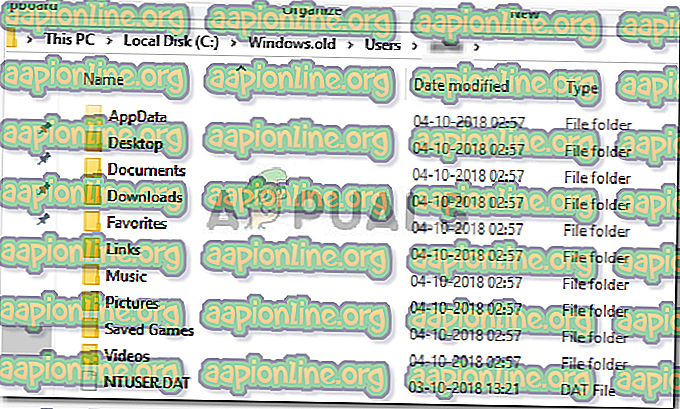
- Odstraňte všechny složky.
Složku Windows.old můžete také odstranit pomocí příkazového řádku. Zde je návod:
- Stiskněte Winkey + X a vyberte ze seznamu příkazový řádek (Admin) .
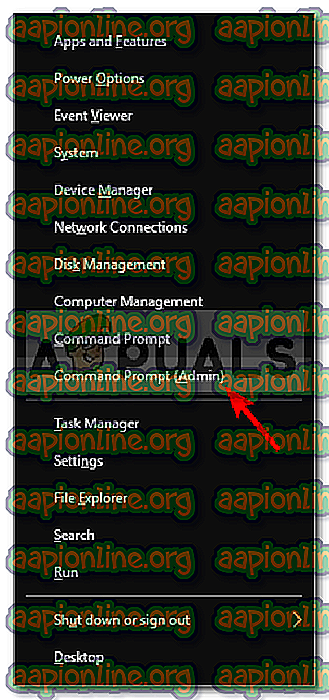
- Do příkazového řádku zadejte následující příkaz:
takeown /FC:\Windows.old\* / R / A
- Tím dojde k zastavení vlastnictví složky.
- Nyní zadejte následující příkaz, abyste si mohli povolit plné oprávnění ke složce (ujistěte se, že používáte účet správce).
cacls C: \ Windows.old \ *. * / T / grant správci: F
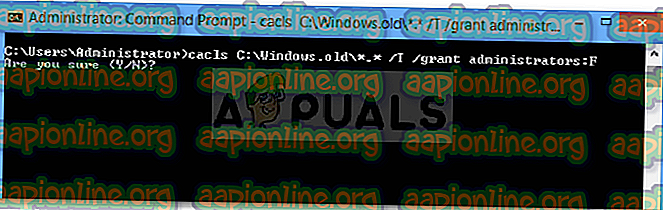
- Chcete-li odstranit obsah složky, zadejte příkaz
rmdir / S /QC:\Windows.old\*.*
Řešení 4: Spusťte DISM a SFC
Tato chyba může být někdy způsobena poškozenými nebo chybějícími systémovými soubory. V takovém případě budete muset využít obslužné programy SFC (Kontrola systémových souborů) a DISM (Deployment Image Servicing and Management). Tyto nástroje prohledají v systému poškozené nebo chybějící systémové soubory a nahradí je nebo opraví pomocí zálohy.
V tomto článku se dozvíte, jak spustit SFC a tento článek pro DISM, které jsou již zveřejněny na našem webu.
Řešení 5: Spuštění Vyčištění disku v Clean Boot
Jak jsme již zmínili dříve, někdy software třetích stran, který jste nainstalovali do svého systému, může způsobit, že se chyba objeví. V takovém případě budete muset provést Clean Boot a spustit nástroj. Clean Boot znamená zavedení systému s minimálním požadovaným množstvím služeb / procesů. Tím se vyloučí možnost, že problém způsobí software třetích stran.
Laskavě se podívejte na tento článek publikovaný na našem webu, kde se dozvíte, jak provést Clean Boot v detailu. Jakmile provedete Clean Boot, spusťte obslužný program a podívejte se, zda to problém vyřeší.